
PASO 1: Abrir el programa

PASO 2: Edición –> Métodos abreviados del teclado
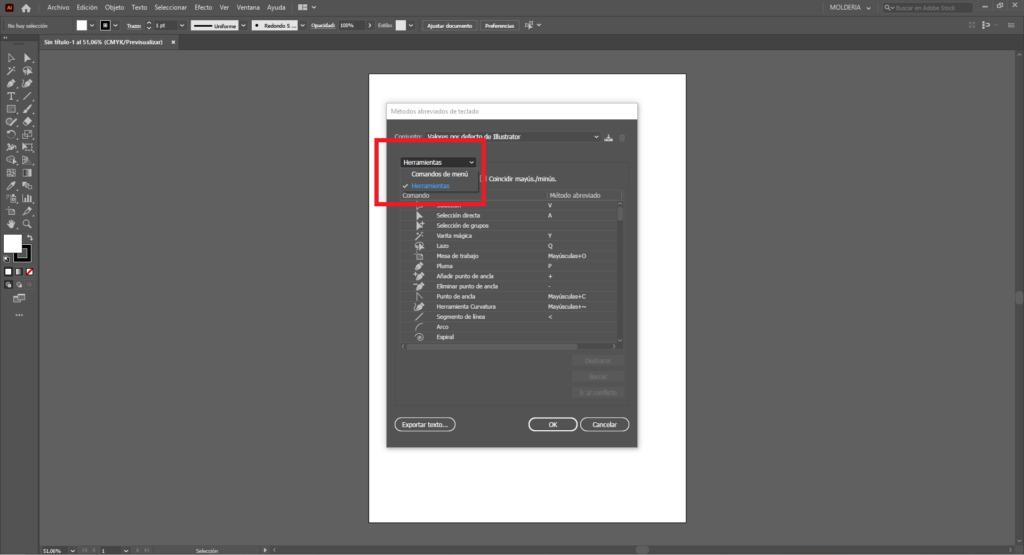
PASO 3: Seleccionar «Herramientas» ó «Comandos del menú»

PASO 4: Para desplegar las subcategorías de las herramientas hacer click en las flechitas de la izquierda de cada nombre
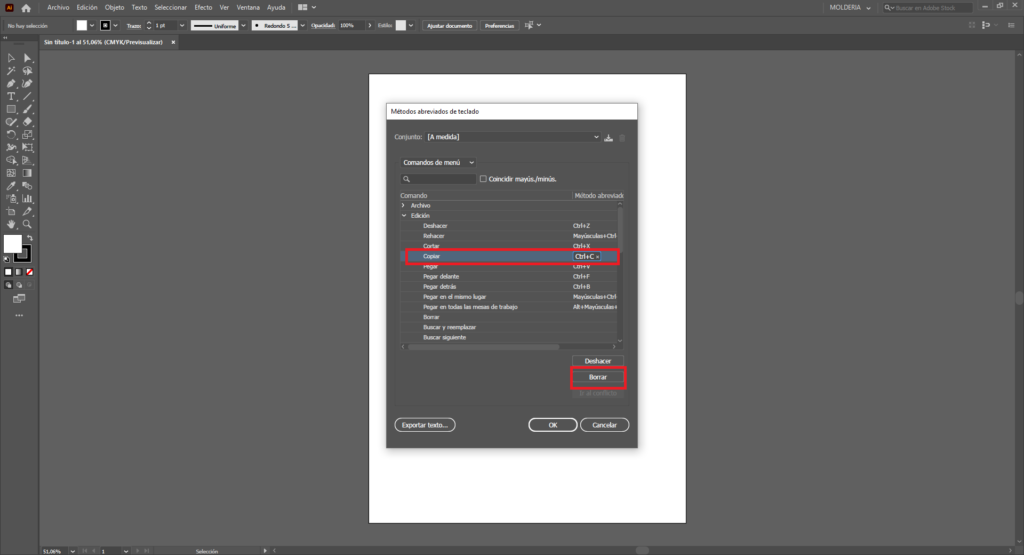
PASO 5: Clic sobre la herramienta de la que quieren cambiar el comando rápido (si no está asignado ningún atajo deben saltear este paso) y clic en en botón «Borrar»
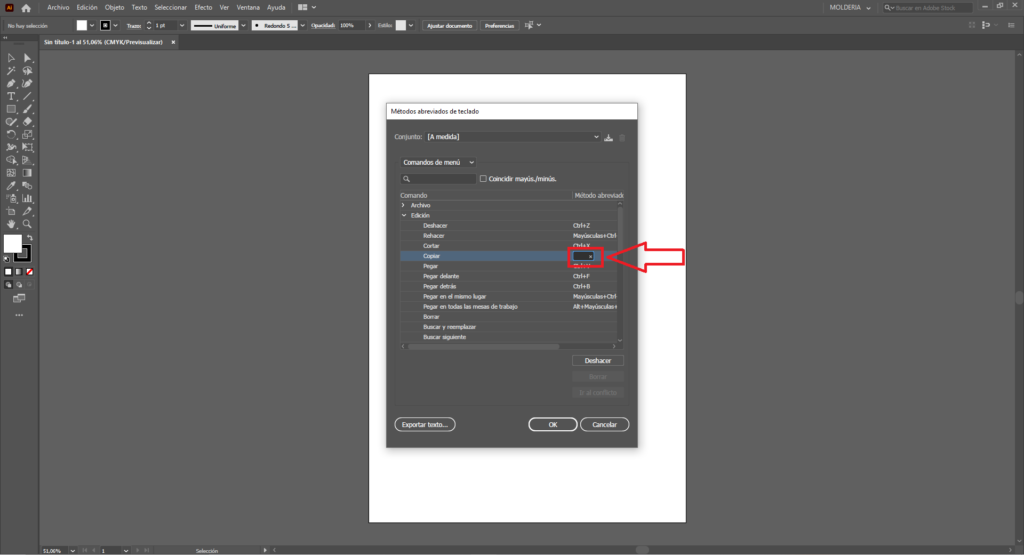
PASO 6: Hacemos clic en el recuadro del atajo y seguidamente aplicamos el atajo presionando las teclas que querramos. Por ejemplo yo en este caso voy a presionar la tecla «Ctrl» + «6» (tecla control y el número 6)

Significa que el programa te va a pedir que «Vayas al conflicto» para que veas a qué acción pertenecía (si, ahora el atajo le pertenece a la herramienta que seleccionaste recien, osea que el cambio se hizo) y si querés crearle un nuevo atajo a la ex perteneciente de «Ctrl + 6» en este caso.
Si era una herramienta que no usas/no estás acostumbradx a usar el atajo, ¡dejala vacía que no hay ningún problema!
PASO 8: Dar clic a OK y quizás te pide un nombre para el atajo que creaste. Podes ponerle el nombre que quieras. Yo le puse «Cop» porque justamente es para copiar y es un recordatorio de lo que va a servirme de ahora en más cuando presione «Ctrl» + «6».
Esta clase la agregué porque en una de sus críticas constructivas me lo sugirieron. Así que repito: TODA CRITICA CONSTRUCTIVA ES BIEN RECIBIDA! Mi idea es que salgan FELICES de este curso 🙂
Besos y abrazos virtuales a todxs. Lxs adoro ♥
Sofi
